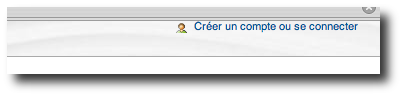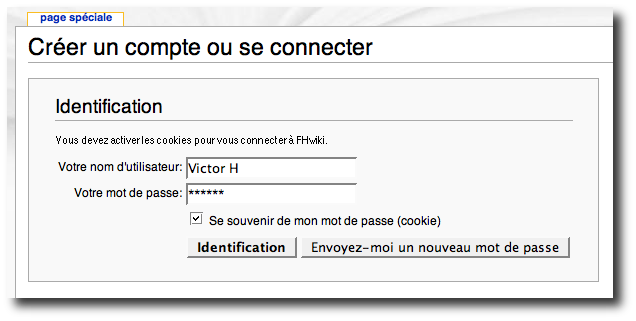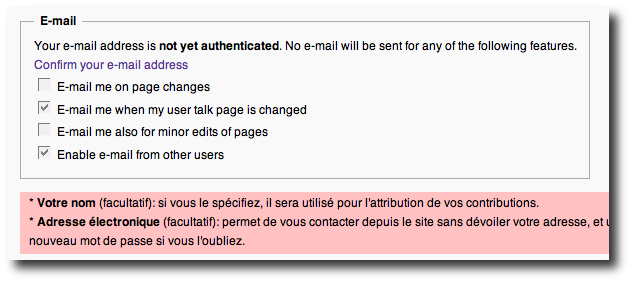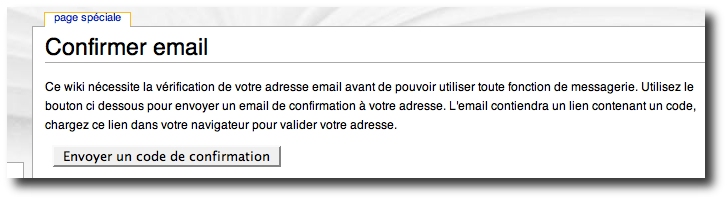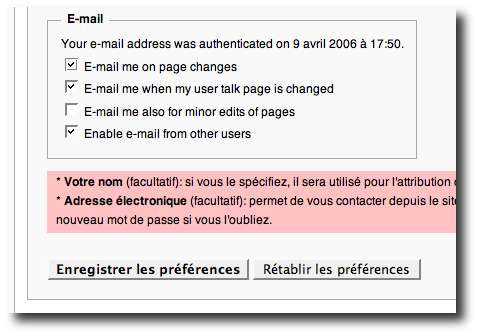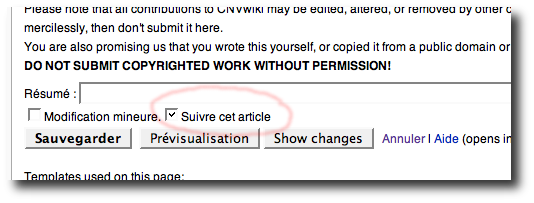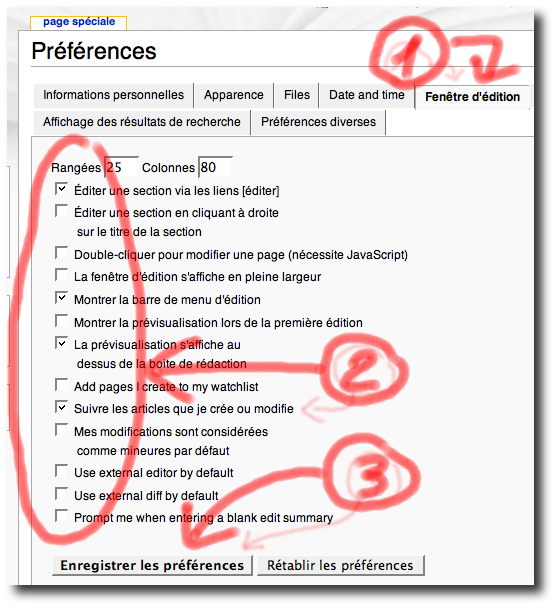Guide de connexion : Différence entre versions
(→Créer ses identifiants : Mise en évidence du cas "vous avez déjà créé un compte et vous ne retrouvez plus votre '''nom d'utilisateur''') |
|||
| Ligne 15 : | Ligne 15 : | ||
Indiquer le '''nom d'utilisateur''' de votre choix (vrai nom ou pseudo) et un '''mot de passe'''. | Indiquer le '''nom d'utilisateur''' de votre choix (vrai nom ou pseudo) et un '''mot de passe'''. | ||
| − | + | {{Proposition|Si vous avez déjà créé un compte et vous ne retrouvez plus votre '''nom d'utilisateur''', vous avez une chance de le reconnaître sur la page '''[[Special:Listusers|Liste des participants]]''', de le recopier comme dans la copie d'écran ci-dessous, puis de cliquer sur le bouton '''Envoyez-moi un nouveau mot de passe'''.}} | |
[[Image:PremiereConnexion2.png|center]] | [[Image:PremiereConnexion2.png|center]] | ||
Version du 4 avril 2007 à 18:43
Voici quelques copies d'écran d'un guide pas à pas pour votre première connexion.
Pour suivre la procédure indiquée, il est possible d'imprimer cette page.
Sommaire
- 1 Cliquer en haut à droite sur "Créer un compte ou se connecter"
- 2 Créer ses identifiants
- 3 Cliquer en haut à droite sur "préférences"
- 4 Cliquer sur "Confirm your e-mail adress" s'il apparaît
- 5 Cliquer sur le bouton "Envoyer un code de confirmation"
- 6 Cocher la case "E-mail me on page changes", puis cliquer sur le bouton "Enregistrer les préférences"
- 7 Trois moyens pour être prévenu par courriel des modifications d'un article
Cliquer en haut à droite sur "Créer un compte ou se connecter"
Créer ses identifiants
Sur la page apparue, cliquer sur Create an account (Créer un compte). Indiquer le nom d'utilisateur de votre choix (vrai nom ou pseudo) et un mot de passe.
Si vous avez déjà créé un compte et vous ne retrouvez plus votre nom d'utilisateur, vous avez une chance de le reconnaître sur la page Liste des participants, de le recopier comme dans la copie d'écran ci-dessous, puis de cliquer sur le bouton Envoyez-moi un nouveau mot de passe.
La connexion effectuée, vous pouvez passer à l'étape suivante : l'activation du suivi des modifications par courriel
Cliquer en haut à droite sur "préférences"
Cliquer sur "Confirm your e-mail adress" s'il apparaît
Cette dernière action vous envoi sur le masque suivant.
Cliquer sur le bouton "Envoyer un code de confirmation"
Cette dernière action permet d'authentifier le propriétaire de cette adresse de courriel.
Après avoir suivi le lien indiqué dans le courriel de confirmation qui vous a été envoyé, vous arrivez sur l'écran suivant dans votre page préférences :
Cocher la case "E-mail me on page changes", puis cliquer sur le bouton "Enregistrer les préférences"
Trois moyens pour être prévenu par courriel des modifications d'un article
Cliquer sur suivre dans la barre des onglets d'une page
En haut de chaque page :
L'onglet suivre se transforme alors en un onglet ne plus suivre :)
Vous recevrez un courriel dès que quelqu'un d'autre que vous aura modifié cette page, et un seul, jusqu'à ce que vous ayez à nouveau consulté cet article.
Au moment de l'édition d'un article, cocher la case "Suivre cet article
En bas de la fenêtre d'édition :
Automatiser la sélection de cette demande dans vos préférences
Sur votre page préférences :
Bonne découverte !